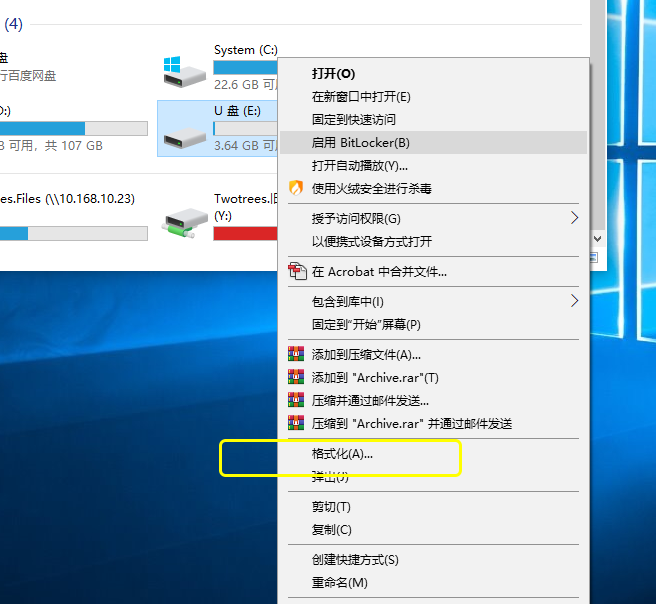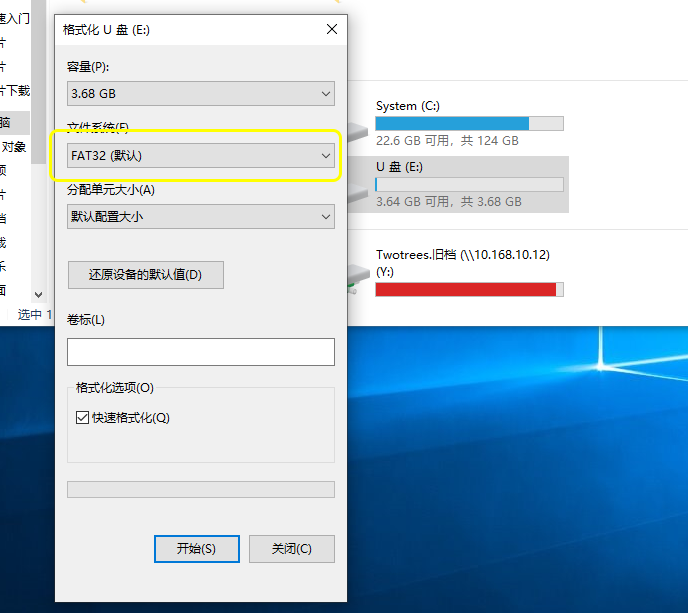¶ 常见的故障信息
¶ 热端出现损坏,包括热敏断裂,加热块破损,耗材堵头,喉管弯曲等。这些问题的话需要更换部件。
¶ U盘失效如何去处理?
-
U盘无法读取,一般是U盘损坏,可以尝试格式化或者更换U盘来解决此类问题。
-
U盘失效可以尝试视频内的操作方法。
¶ 皮带变松或者太紧导致打印时丢步。
请查看下方如何调节coreXY结构的同步带教程及视频教程。
¶ X或Y轴回零失败:
检查机器导轨的运行是否正常,最好再给导轨涂抹上润滑油
¶ 机器屏幕界面失效如何处理?
请看视频教程。
¶ 机器喷嘴或者热床的温度不稳定,导致打印效果变差
需要进行温度稳定PID值的校准。请看视频教程。
¶ 电机不工作问题
确保电机连接稳固:
首先,请检查电机线和电机端子或主板端口的连接是否牢固。确认没有松动或接触不良的现象。如果发现问题,重新插拔连接线,并进行上电测试以验证是否恢复正常。
电机对调测试:
如果重新插拔后电机仍然没有响应,接下来请在主板端口处将疑似故障的电机与正常工作的电机进行对调测试。通过这一步骤,可以帮助我们进一步判断故障所在。
故障诊断:
-
电机线故障:
在确认电机本身无问题后,尝试将疑似故障的电机线与正常电机线进行对调,并再次进行测试。如果测试结果正常,那么可以确定是电机线的问题。如果问题依旧,那么需要进一步检查电机驱动。 -
驱动故障:
当电机和电机线都被确认无问题时,接下来应检查电机驱动。如果驱动出现问题,可能需要更换新的驱动来解决问题。
¶ 网络连接问题
1当机器网络连接后显示 IP 地址为 0.0.0.0
-
原因1:DHCP地址池已满
如果发现机器的 IP 地址为 0.0.0.0,可能是因为您的路由器的 DHCP 地址池已经达到上限。解决这个问题,您可以尝试重新启动路由器,以释放和重新分配 IP 地址。 -
原因2:信道设置不当
如果重启路由器后问题依旧,那么可能是由于路由器的信道设置不正确。这时,您需要登录路由器的管理界面,检查并重新配置信道设置。
2 当机器网络连接后显示信号弱,导致电脑端上传文件速度慢
-
原因1:路由器与机器距离过远
如果遇到网络信号弱,可能是因为路由器与机器之间的距离较远。尝试将机器移至更靠近路由器的位置,并重新测试网络连接。 -
原因2:WiFi天线未正确安装
另一个可能的原因是 WiFi 天线未正确安装或缺失,这会影响信号强度。请按照设备说明书的指导,检查并确保天线已正确安装。
¶ 挤出机堵塞
1 打印机腔温过高导致材料堵塞
- 降低热床温度:适当调低热床的温度,以防止材料过热变软。
- 使用耐热材料:尽量选用热变形温度较高的耗材,如 PLA 或 PETG。
- 增强散热:如果打印机配备了封箱套件,打印过程中请打开打印机的前门或上盖以帮助散热。
2 挤出齿轮异常导致挤出不畅
- 测试喷嘴:将喷嘴温度调至 240℃,插入 PLA 耗材并按下挤出键。观察耗材的挤出情况。如果耗材能顺畅垂直下落,且线条长且光滑,说明喷嘴和挤出齿轮正常。反之,如果线条短且粗糙,则可能喷嘴通道狭窄或挤出齿轮异常。
- 检查喷嘴和挤出机:卸下喷嘴螺钉,将喷嘴温度设置为 220℃,手动推入 PLA 耗材。如果出料顺畅,说明喷嘴通道无问题,需要检查挤出机齿轮是否磨损或有异物阻塞,并进行更换或清洁。
3 耗材过软导致堵塞
- 避免使用软性耗材:某些软性耗材,如 TPU 85A 或受潮的 PVA,可能会被挤出机齿轮压扁导致堵塞。请避免使用这些耗材进行打印。
4 耗材直径异常
- 检查耗材直径:耗材在弯曲或挤压后可能会局部变粗,或因挤出轮磨损而变细,影响正常挤出。需要取出耗材,去除直径异常部分后再进行打印。
¶ 喷嘴堵塞
喷嘴堵塞的常见原因及解决方法
1 喷嘴熔融速度过慢
- 温度设置不当:喷嘴温度过低可能导致耗材无法顺利挤出。请检查并确保设置了正确的打印温度。如果问题持续存在,可能是喷嘴加热片老化或损坏,需要更换。
- 打印速度过快:高速打印可能导致耗材在喷嘴内熔融不充分。疏通喷嘴后,请降低打印速度或适当提高打印温度,然后重新尝试打印。
2 喷嘴内部空腔过小
- 颗粒残留:
使用含纤维等颗粒的耗材(如 PAHT-CF、PA-GF 等)后,喷嘴内部可能会因颗粒残留而堵塞。定期疏通和清理喷嘴至关重要。清理方法包括:卸下热端螺钉,升温至 250 ~ 280 ℃ 后,使用内六角扳手等金属工具刮擦喷嘴内部,用普通耗材冲刷,并用通针疏通,直至顺畅出料(以 220 ℃ 下手推 PLA 耗材进料的方法判断)。如果喷嘴无法疏通,则需更换新喷嘴。 - 喷嘴口径选择:
为降低喷嘴堵塞风险,推荐使用 0.6 mm 或 0.8 mm 口径的喷嘴。避免使用 0.2 mm 喷嘴,因其堵塞风险极高。 - 喷嘴老化:
长时间使用的喷嘴内部可能积累较多残渣,导致挤出不畅。清理喷嘴至挤出顺畅后再使用(操作方法同上)。如果无法清洁至顺畅,建议更换新喷嘴。
喷嘴更换耗材时的注意事项
- 高温到低温耗材:
打印完高温耗材(如 PAHT-CF、PET-CF、PPA-CF、PPA-GF、PPS、PPS-CF 等)后,若要打印 PLA、TPU、PETG 等低温耗材,建议先将喷嘴温度设为 250 ~ 300 ℃,手动退出高温耗材,然后加入低温耗材并手动挤出,确保高温耗材残余和新低温耗材都已流出喷嘴。之后,将喷嘴温度降至 220℃ ~ 240 ℃,降温期间继续挤出,直至温度稳定,确认新低温耗材能顺畅流出喷嘴,然后准备下一次打印。如果冲刷过程中发现无法挤出,需调高喷嘴温度并使用通针疏通喷嘴。
¶ 机器发出异响,如何处理?
传动件摩擦问题的检查与解决步骤
1:手动检查X和Y轴
- 关闭机器电源,确保安全。
- 手动左右移动X轴和Y轴,感觉是否有卡滞或移动困难。
- 对每个驱动部件进行单独测试,检查其运动是否流畅。
2:调整与润滑
- 根据测试结果,对传动部件的螺钉进行调整,确保其紧固且不致过紧。
- 在需要的地方添加适量的润滑剂,以减少摩擦并确保传动部件的顺畅运动。
3:检查Z轴丝杆
- 仔细检查Z轴的丝杆,观察是否存在弯曲或变形。
- 如果发现丝杆有弯曲或变形,可能需要进行校正或更换,以保证打印平台的稳定运动。
¶ 给机器通电开机后没有任何反应,如何处理?
处理3D打印机开机无反应的故障排查步骤
1:检查电源连接
- 确保电源线已正确连接到打印机,并且插座处于正常工作状态。
- 尝试将电源线连接到另一个插座,以排除电源问题的可能性。
2:检查电源开关
- 确认电源开关已打开。
- 如果船型开关灯亮起,但电源指示灯不亮,可能是电源线路接错或船型开关接线错误导致电源未通电。需要重新检查并确保接线正确。
- 如果接线正确,但电源指示灯仍不亮,可能是电源单元本身出现故障。
3:检查船型开关
- 如果船型开关灯不亮,可能是由于保险丝熔断。
- 检查保险丝是否熔断,并考虑使用备用保险丝进行替换。
4:检查控制板
- 如果条件允许,打开打印机外壳,仔细检查控制板是否有损坏或烧毁的迹象。
- 如果发现控制板有损坏,可能需要进行修理或更换。
¶ 机器在运动时XY轴走斜线,应如何处理?
3D打印机XY轴电机故障排查步骤
1:断开X轴电机连接
- 首先,拔掉X轴电机的接线,确保安全断开。
2:启动回零程序*
- 点击回零按钮,启动打印机的回零程序。
3:观察机器的反应
- 仔细观察机器在回零过程中的反应:
- 如果机器没有移动,这可能表明Y轴电机存在问题。
- 如果机器移动但仍走斜线,那么问题很可能出在X轴电机上。
4:检查电机及相关组件
- 对于Y轴电机问题,检查Y轴电机的连接线、驱动器以及电机本身是否损坏。
- 对于X轴电机问题,同样检查X轴电机的连接线、驱动器以及电机本身是否损坏。
故障诊断与处理
- 通过以上步骤的逐步排查,可以有效地确定CoreXY机器中XY轴上的电机故障。
- 一旦确定了故障部件,可以进行修复或更换损坏的部件,以恢复打印机的正常工作。
¶ 开机时屏幕一直在logo页面旋转,应如何处理?
解决3D打印机问题的操作步骤
1:关闭并重启机器
- 关闭3D打印机,等待五分钟以确保机器完全断电。
- 五分钟后,重新启动机器,这可以帮助解决一些临时性的软件问题。
2:检查并更新固件
- 首先确认机器的固件是否为最新版本。
- 如果已经是最新版本,尝试重新刷新屏幕固件,这可能有助于解决显示或界面问题。
- 如果不是最新版本,执行固件升级至最新的固件版本。固件更新可以修复已知的错误,提高打印机的性能和稳定性。
¶ 机器的⻛扇坏了或者异响,如何处理?
解决3D打印机风扇异响问题的操作步骤
1:清洁风扇
- 风扇可能会因为灰尘或杂物积聚而产生异响。
- 使用压缩空气或软刷轻轻清洁风扇叶片和周围区域,以去除灰尘和杂物。
2:检查轴承
- 风扇轴承可能因磨损或受损而发出异响。
- 轻轻转动风扇,检查是否存在不正常的摩擦感或噪音。
- 如果感觉到摩擦,尝试对风扇轴承进行润滑,以减少摩擦并消除噪音。
3:检查固定螺丝
- 确保风扇的固定螺丝紧固,没有松动。
- 松动的螺丝可能会导致风扇在运转时产生振动和异响。
4:检查风扇完整性
- 检查风扇的扇叶是否有裂缝、弯曲或其他损坏迹象。
5:更换风扇
- 如果以上方法都无法解决问题,可能需要考虑更换风扇。
- 更换风扇可以彻底解决由于风扇损坏导致的异响问题。
¶ 挤出机不能正常挤出耗材或异响,如何处理?
3D打印机挤出机故障排查步骤
1:检查挤出齿轮
- 首先检查挤出齿轮是否滑牙,确保耗材不被卡住。
- 如果齿轮滑牙,可以通过拧紧挤出头侧面的手拧螺母来增加齿轮的夹紧力度。
2:清理喷嘴
- 检查喷嘴是否有堵料现象,这可能导致耗材无法顺畅进入。
- 清理堵塞的喷嘴可能是解决挤出问题的关键。
3:检查电机转动
- 确认挤出机电机是否正常转动。
- 如果电机转动但齿轮不转,可能是电机同步轮上的顶丝松动。
4:检查齿轮组内部
- 拆开挤出机的齿轮组外壳,检查是否有耗材卡在齿轮中间。
- 清理任何卡住的耗材,这可能有助于解决问题。
5:检查耗材尾端
- 如果出料异常,从四氟管中拔出耗材,观察耗材尾端是否变粗。
- 这可能是因为散热不足导致料在喉管中堵塞。
- 确保挤出机的散热系统正常运行,以防止这种情况的发生。
6:拆卸挤出机
- 如需拆卸挤出机进行进一步检查或维修,请参考附件中的教程。
- 如何拆卸挤出机
¶ 热床撞击挤出头并且不触发限位,如何处理?
3D打印机Z轴移动和校准问题排查步骤
1:确认PEI板安装
- 确保在控制机器Z轴移动时,PEI板已正确安装在打印平台的软磁铁上。
- SK1接近开关通过识别PEI板来确认Z轴的正确距离。
2:调整挤出头的拖链和四氟管
- 如果PEI板已正确安装,但机器在进行校准时撞击热床,需要调整挤出头的拖链和四氟管的位置。
- 检查是否因为四氟管和拖链拉得太紧,导致挤出头未能正常复位,进而造成移动距离超限,使得接近开关脱离PEI板的平面。
3:检查接近开关是否损坏
- 如果PEI板已正确安装,但机器在任何时候都会撞击热床,这可能表明接近开关存在问题。
- 检查接近开关是否损坏,可以通过观察接近开关触发时是否有灯光来判断其功能是否正常。
¶ 机器开机后屏幕上挤出头或者热床温度直接显示为负数,如何处理?
1:检查热敏电阻安装
- 首先,检查转接板或主板上的热敏电阻(温度传感器)是否正确安装。
- 确保热敏电阻已正确连接到相应的位置,并检查连接器是否牢固,没有松动或断开。
2:检查物理损坏
- 仔细检查热敏电阻的引线和连接部分是否有破损或损坏。
- 确认没有断裂的导线或损坏的焊接点。
3:使用万用表检测电阻
- 如果您有万用表,可以将其设置在电阻测量模式。
- 将测试探头连接到热敏电阻的两端,测量电阻值,确保其在正常工作范围内。
4:修复或更换
- 如果检测到连接不良或损坏,尝试重新连接或修复热敏电阻。
- 如果电阻已损坏,建议更换为新的热敏电阻。
5:重新测试
- 在完成修复或更换后,重新测试机器。
- 确保热敏电阻的连接和功能都已恢复正常。
¶ 机器运行过程中出现紧急停止的提示并且有蜂鸣声,如何处理?
通过Fluid页面获取3D打印机报错信息的步骤
1:连接机器到WiFi并访问Fluid页面
- 确保3D打印机已成功连接到WiFi网络,并显示了IP地址。
- 在电脑上打开浏览器,输入打印机的IP地址,以访问Fluid页面。
2:查看机器的状态和错误信息
- 在Fluid页面中,找到显示机器状态信息或错误信息的区域。
- 当机器出现报错时,仔细阅读并记录下报错的具体内容或代码。
3:记录报错信息
- 如果可能,拍摄报错信息的图片或视频。
- 这些记录将帮助技术支持团队更准确地了解问题。
4:联系技术支持团队
- 将报错信息和拍摄的图片或视频发送给技术支持团队。
- 同时,描述机器出现问题时的具体情况,包括发生故障前后的操作和环境条件。
5:等待技术支持团队的响应
- 我们的技术支持团队将根据您提供的报错信息和情况描述,分析问题并提供相应的解决方案。
¶ 屏幕提示“热床严重变形”时,如何处理?
解决3D打印机热床调平或归零时报错的步骤
1:分析报错原因
- 报错可能是由于热床在三个轴向上的起伏超出了允许的范围,导致自动调整过程出现问题。
2:手动调整热床
- 尝试手动调整热床,使其在X轴和Y轴方向上大致保持水平。
- 手动调整可以减少热床的不平度,为自动调整创造更好的条件。
3:重新进行自动调整
- 在手动调整热床后,再次尝试使用机器的自动调平功能。
- 自动调平功能依赖于热床的初始水平状态,手动调整有助于提高自动调平的成功率。
4:理解机器的限制设置
- 目前,机器设置了一个限制,用以防止在误差过大时自动调整补偿距离过大,可能导致机器运行不稳定。
5:优化调平过程
- 手动调整热床轴的水平,有助于减小误差,使机器能够更准确地进行自动调整。
- 确保在调平过程中,热床与打印平台的接触点均匀一致。
6:监控调整效果
- 在自动调整后,监控热床的水平状态和机器的运行情况。
- 如果问题依旧,可能需要进一步检查机器的硬件部件,如传感器或电机。
¶ 开始打印后,温度显示为0,并且不开始打印时,如何处理?
解决3D打印机打印问题的建议步骤
1:打印U盘中的测试Gcode文件
- 首先,尝试从U盘打印自带的测试Gcode文件。
- 如果打印测试文件时机器表现正常,这表明问题可能出在切片软件的配置上。
2:检查并重新导入切片软件配置
- 检查U盘中是否有适用于您的切片软件的配置文件。
- 如果找到了配置文件,请重新导入以确保软件设置正确。
- 如果在U盘中未找到相关文件或文件资料丢失,请及时联系我们的技术团队寻求帮助。
3:尝试刷新打印机固件
- 如果打印测试文件时出现相同的问题,建议尝试刷新打印机的固件。
- 刷新固件可能有助于解决系统或软件方面的问题,从而修复打印过程中的错误。
4:联系技术支持
- 如果上述步骤未能解决问题,或者您在刷新固件的过程中遇到困难,请联系我们的技术支持团队。
- 我们的技术团队将提供进一步的指导和帮助。